
Het automatisch markeren van gegevens in uw spreadsheets maakt het beoordelen van uw meest bruikbare gegevenspunten een cinch. Dus als u uw top- of onderste gerangschikte waarden wilt bekijken, kan de voorwaardelijke opmaak in Microsoft Excel die gegevenspop maken.
Misschien gebruik je Excel om de nummers van je verkoopteam, de cijfers van je studenten, de verkoop van je winkel, of je familie van het verkeer van de website te volgen. U kunt weloverwogen beslissingen nemen door te zien welke rang aan de bovenkant van de groep of die naar de bodem valt. Dit zijn ideale gevallen waarin Gebruik voorwaardelijke opmaak om die ranglijsten automatisch uit te roepen.
Breng een snelle opmaakregel van het voorwaardelijke opmaak toe
Excel biedt een paar rangorde-regels voor voorwaardelijke opmaak die u in slechts een paar klikken kunt aanvragen. Deze omvatten het markeren van cellen die in de boven- of onderste 10% of de bovenste of onderste 10 items staan.
Selecteer de cellen die u wilt toepassen op de formattering door op te klikken en door deze te slepen. Ga vervolgens naar het tabblad Thuis en naar het gedeelte Stijlen van het lint.
Klik op "Voorwaardelijke opmaak" en verplaats uw cursor naar "Top / Bottom-regels". U ziet de bovengenoemde vier regels bovenaan het pop-outmenu. Selecteer degene die u wilt gebruiken. Voor dit voorbeeld kiezen we de top 10 items.
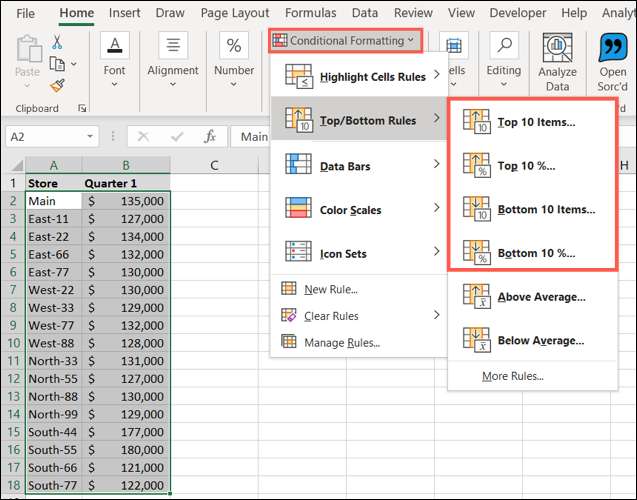
Excel past het standaardnummer (10) en formatteren (lichtrode vulling met donkerrode tekst) op. U kunt echter ook of beide standaardinstellingen wijzigen in het pop-upvenster dat verschijnt.
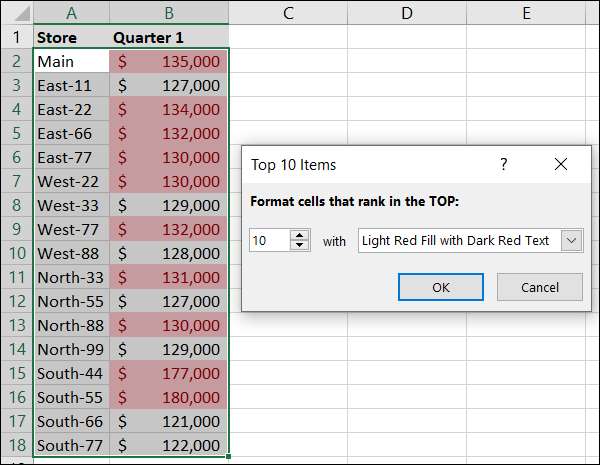
Gebruik aan de linkerkant, gebruik de pijlen of typ een nummer in als u iets anders dan 10. aan de rechterkant wilt, gebruik de vervolgkeuzelijst om een ander formaat te kiezen.
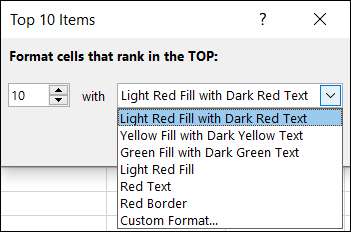
Klik op "OK" wanneer u klaar bent, en de opmaak wordt toegepast.
Hier kun je zien dat we de top vijf items in geel benadrukken. Omdat twee cellen (B5 en B9) dezelfde waarde bevatten, zijn beide gemarkeerd.
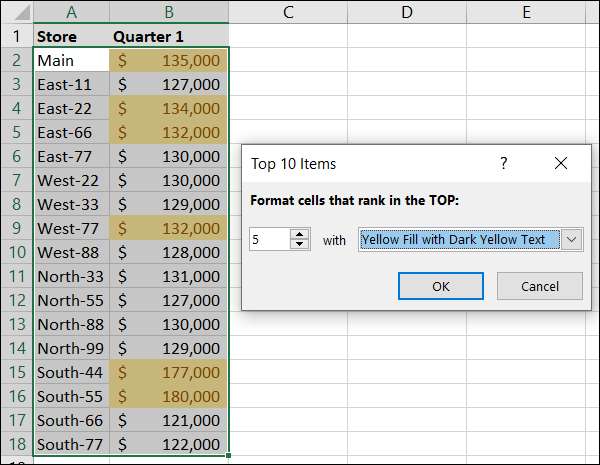
Met een van deze vier snelle regels kunt u het nummer, het percentage en opmaak indien nodig aanpassen.
Maak een aangepaste voorwaardelijke opmaakranglijst
Terwijl de ingebouwde rankingregels handig zijn, wil je misschien een stap verder gaan met je opmaak. Een manier om dit te doen is om "Aangepast formaat" in de bovenstaande vervolgkeuzelijst te selecteren om het venster Formaatcellen te openen.
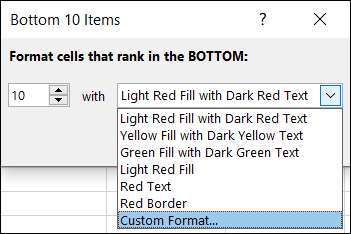
Een andere manier is om de nieuwe regelfunctie te gebruiken. Selecteer de cellen die u wilt opmaken, ga naar het tabblad Home en klik op "Voorwaardelijke opmaak". Kies deze keer "Nieuwe regel".
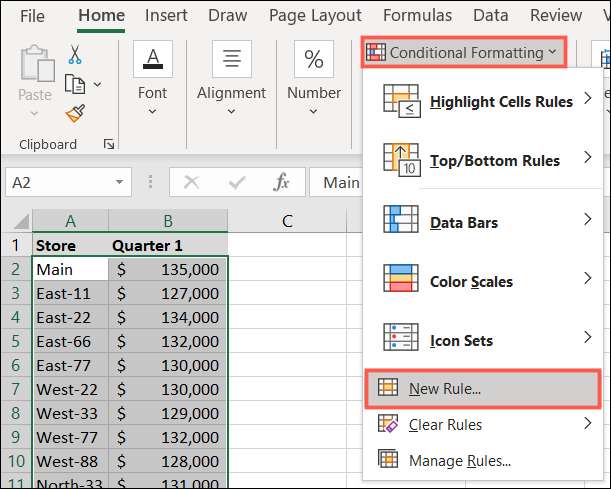
Wanneer het venster Nieuw Opmaakregel wordt geopend, selecteert u "Alleen boven- of ondergeschikte gerangschikte waarden" uit de typen van de regel.
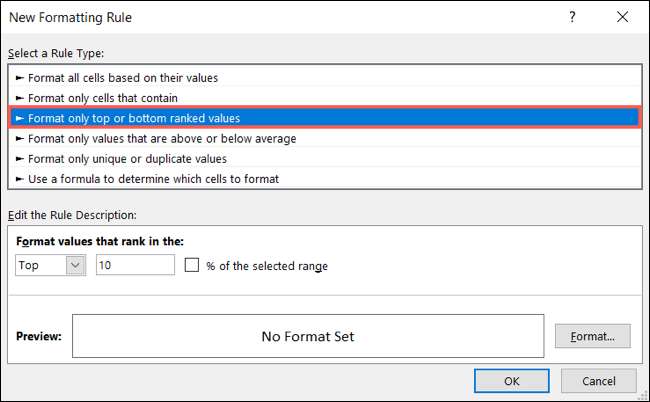
Onderaan het venster is een sectie voor het bewerken van de regelomschrijving. Dit is waar u uw nummer of percentage instelt en vervolgens de opmaak selecteert.
Kies in de eerste vervolgkeuzelijst boven of onder. Voer in het volgende vakje het nummer in dat u wilt gebruiken. Als u percentage wilt gebruiken, markeert u het selectievakje naar rechts. Voor dit voorbeeld willen we de onderste 25% benadrukken.
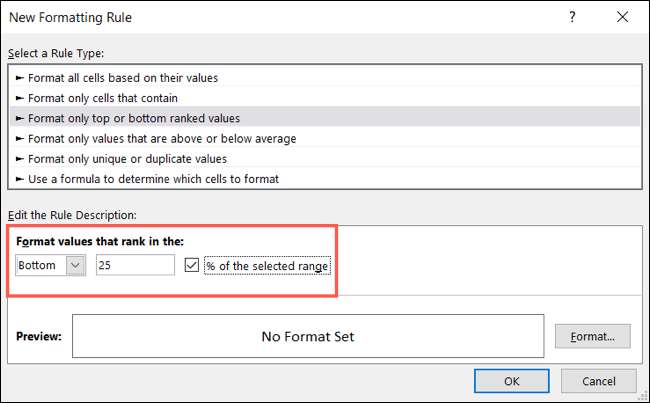
Klik op "Formatteren" om het venster Formaatcellen te openen. Gebruik vervolgens de tabbladen bovenaan om het lettertype, rand of vul formattering te kiezen. U kunt meer dan één formaat toepassen als u wilt. Hier gebruiken we een cursief lettertype, een donkere cellengrens en een gele vulkleur.
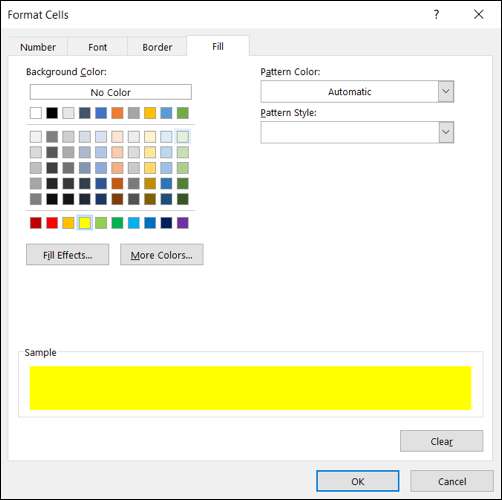
Klik op "OK" en bekijk het voorbeeld van hoe uw cellen zullen verschijnen. Als u goed bent, klikt u op "OK" om de regel toe te passen.
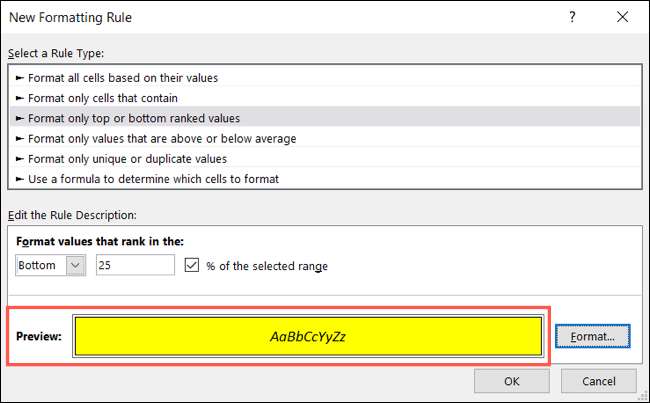
U ziet uw cellen dan onmiddellijk bijwerken met de opmaak die u hebt geselecteerd voor de top- of onderste items. Nogmaals, voor ons voorbeeld hebben we de onderste 25%.
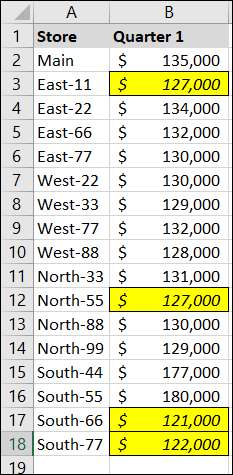
Als u geïnteresseerd bent in het uitproberen van andere voorwaardelijke opmaakregels, kijk dan eens naar Hoe u voortgangsbalks kunt maken in Microsoft Excel De handige functie gebruiken!







